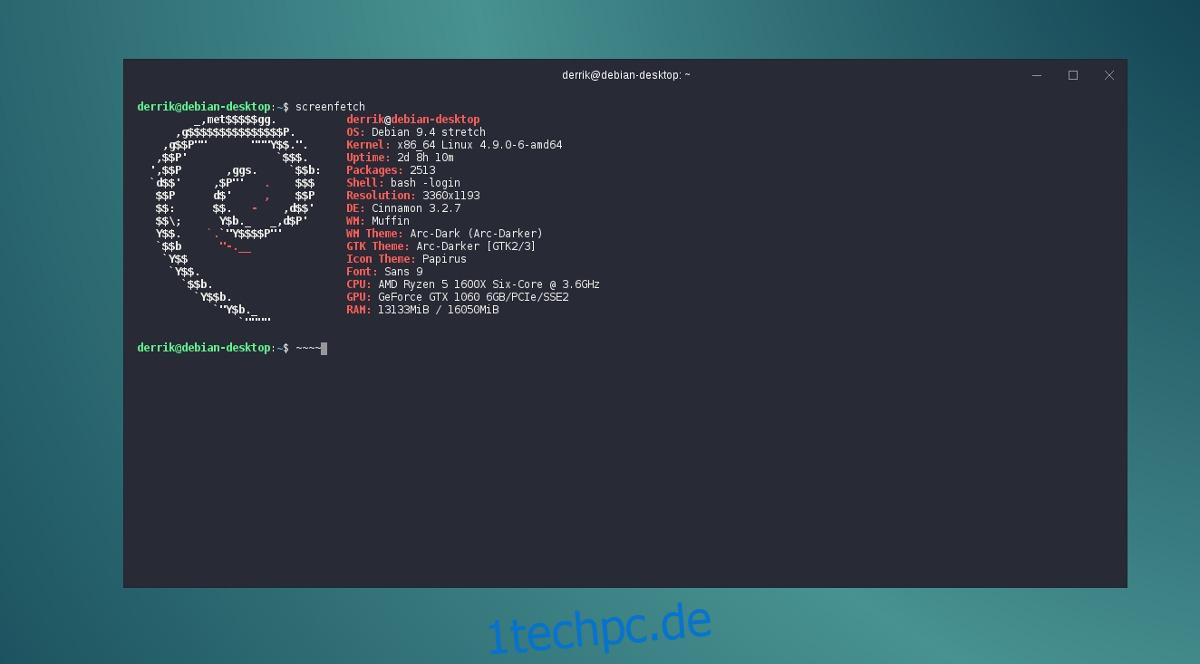Das Problem mit den meisten Terminal-Apps unter Linux ist, dass viele von ihnen das Design nicht ernst nehmen und sehr in der Vergangenheit stecken zu bleiben scheinen. Wenn Sie eklige, alt aussehende Terminal-Apps unter Linux satt haben und etwas wollen, das für die Augen angenehm aussieht, könnten Sie an Hyper interessiert sein. Es ist eine JavaScript-Terminal-App, mit der Benutzer benutzerdefinierte Designs erstellen, Erweiterungen installieren und alles schnell im laufenden Betrieb ändern können. So können Sie Hyper Terminal thematisieren und es für die Augen angenehmer machen.
Inhaltsverzeichnis
Installieren Sie HyperTerminal
Ubuntu/Debian-Anweisungen
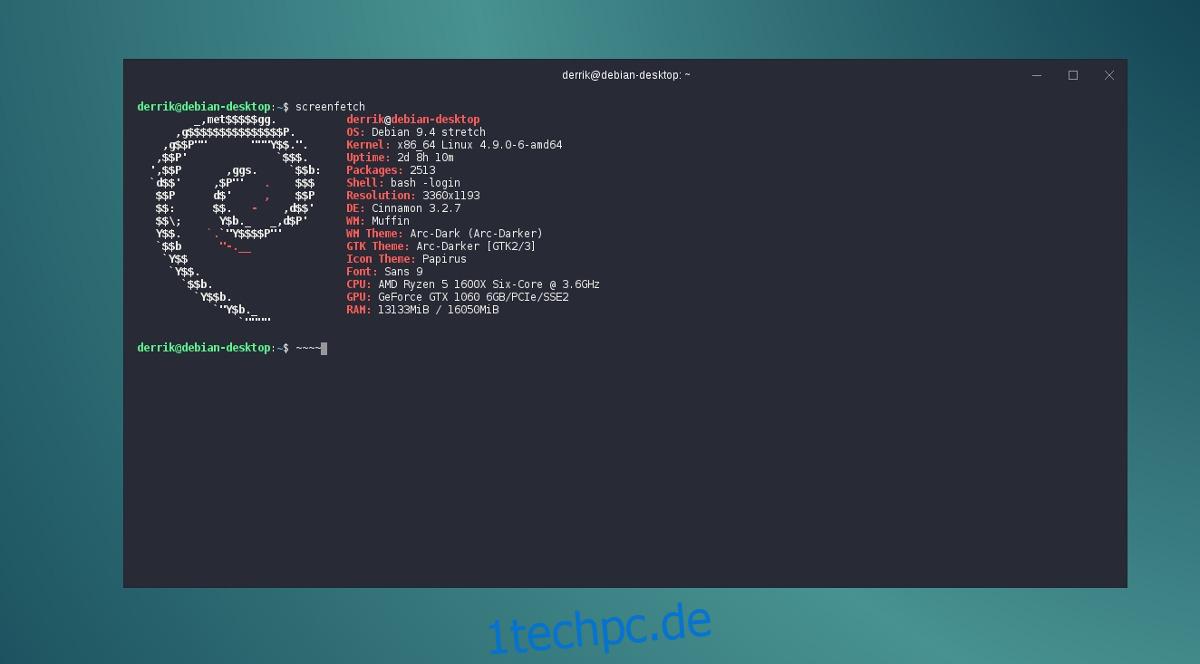
Das Hyper-Terminal kann sowohl auf Ubuntu als auch auf Debian (sowie auf Linux-Betriebssystemen, die ihre Basis verwenden) über eine herunterladbare Debian-Paketdatei installiert werden. Der Nachteil dabei ist die Tatsache, dass Benutzer keine sofortigen Updates von ihrem Update-Manager erhalten können. Um Hyper zu installieren, gehen Sie zu Freigabeseiteund klicken Sie neben „Debian (.deb)“ auf Herunterladen.
Doppelklicken Sie auf das Hyper-Paket, um es mit dem GUI-Installationstool zu öffnen. Klicken Sie dort auf die Schaltfläche „Installieren“ und geben Sie Ihr Passwort ein, um den Installationsvorgang zu starten.
Wenn Sie kein großer Fan der Verwendung von Ubuntu-Software oder des Debian-Paketinstallationsprogramms sind, sollten Sie stattdessen Hyper mit DPKG über die Befehlszeile installieren. Öffnen Sie zum Installieren ein Terminal und wechseln Sie mit dem cd-Befehl zu ~/Downloads. Verwenden Sie von dort aus ls, um alle Elemente im Verzeichnis anzuzeigen.
Kopieren Sie den Namen der Hyper Debian-Paketdatei und verwenden Sie das dpkg-Tool, um die Software auf Ihrem System zu installieren.
sudo dpkg -i hyper_*_amd64.deb
Während der Installation über das Terminal können Sie in eine Situation geraten, in der korrekte Abhängigkeiten nicht aufgelöst werden können. Es gibt eine einfache Möglichkeit, dieses Problem zu beheben. Um das Problem zu beheben, führen Sie apt install -f aus. Dieser Befehl korrigiert und installiert alle fehlenden Abhängigkeiten.
sudo apt install -f
Möchten Sie Hyper von Ihrem Debian/Ubuntu-PC deinstallieren? Entfernen Sie es mit:
sudo apt remove hyper
oder
sudo apt-get remove hyper
Fedora/OpenSUSE-Anweisungen
Hyper hat ein RPM-Paket zur Installation zur Verfügung, obwohl sie nur Fedora Linux offiziell unterstützen. Versuchen Sie jedoch, das RPM-Paket unter OpenSUSE zu installieren und zu verwenden, da es auch funktionieren sollte. Wenn Sie jedoch Probleme bei der Verwendung des Pakets unter SUSE haben, sollten Sie stattdessen das AppImage verwenden.
Um Hyper auf Fedora zu installieren, holen Sie sich das RPM von der Freigabeseite, und öffnen Sie dann ein Terminalfenster. Wechseln Sie mit cd in das Verzeichnis ~/Downloads und verwenden Sie dnf, um das Programm zu installieren. Alternativ doppelklicken Sie auf die RPM-Datei, um sie über das Fedora-GUI-Paketinstallationstool zu installieren.
cd ~/Downloads sudo dnf -y install hyper-1.*.x86_64.rpm
Suse
cd ~/Downloads sudo zypper install hyper-1.*.x86_64.rpm
Andere Linuxe
Eine einfache Möglichkeit, das Hyper-Terminal auf anderen Linux-Distributionen zu verwenden, besteht darin, ein eigenständiges AppImage herunterzuladen. AppImages ermöglichen es Linux-Benutzern, Programme unabhängig von ihrem Betriebssystem auszuführen. Stellen Sie sich diese wie Windows EXE-Dateien vor.
Um das neueste AppImage von Hyper zu erhalten, gehen Sie zu Freigabeseite, suchen Sie nach „Andere Linux-Distributionen (.AppImage)“ und klicken Sie auf die Download-Schaltfläche. Öffnen Sie nach dem Herunterladen ein Terminalfenster und verwenden Sie den Befehl mkdir, um einen AppImage-Ordner zu erstellen.
mkdir ~/AppImage
Verschieben Sie die neueste Version von Hyper mit mv in den AppImage-Ordner.
mv hyper-1.*-x86_64.AppImage ~/AppImage
Aktualisieren Sie dann die Berechtigungen des Hyper AppImage, damit es ordnungsgemäß ausgeführt werden kann. Wenn Sie die Berechtigungen nicht aktualisieren, funktioniert Hyper nicht richtig.
sudo chmod +x ~/AppImage/hyper-1.*-x86_64.AppImage
Öffnen Sie von hier aus Ihren Dateimanager und navigieren Sie zum Ordner „AppImage“, der sich in /home/username/ befindet. Doppelklicken Sie auf die AppImage-Datei. Beim Öffnen von Hyper wird eine Benachrichtigung angezeigt. Klicken Sie auf „Ja“.
Wenn Sie auf die Schaltfläche „Ja“ klicken, kann AppImage automatisch eine Desktop-Verknüpfung auf Ihrem System erstellen.
Hinweis: Da Hyper über die AppImage-Datei verteilt, müssen Sie die neue Version der Hyper-Terminal-App manuell herunterladen und den obigen Vorgang wiederholen.
Deinstallieren Sie Hyper jederzeit mit:
rm ~/AppImage/hyper-1.*-x86_64.AppImage
Thema Hyperterminal
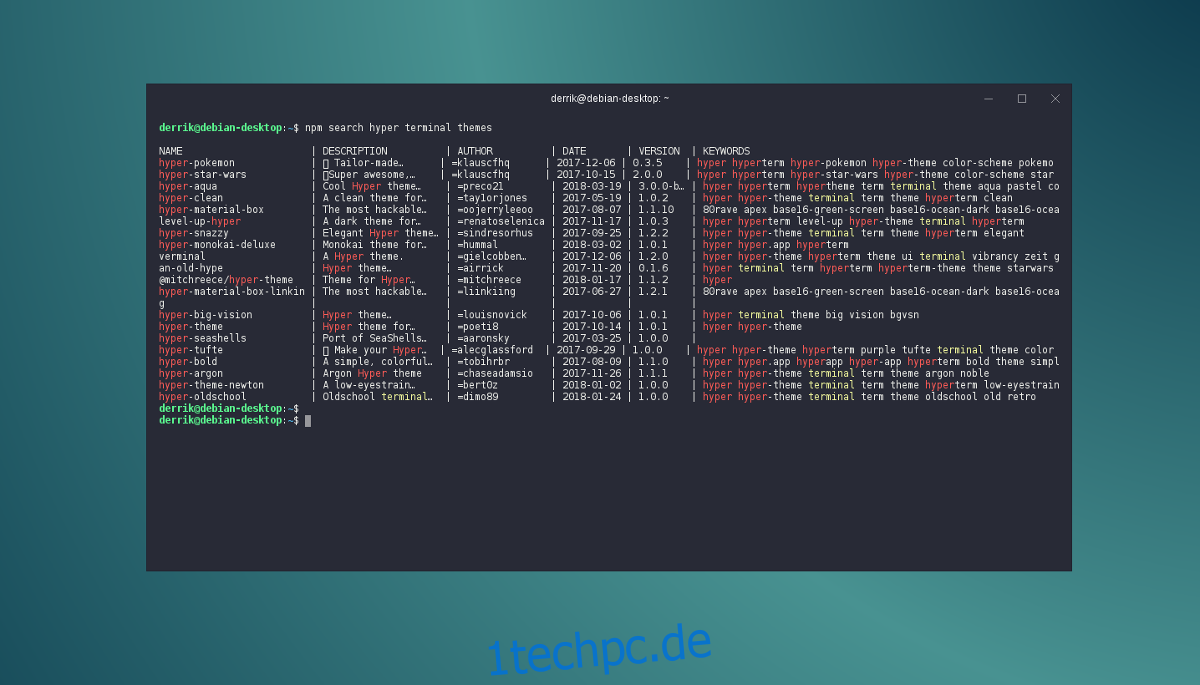
Es ist sehr einfach, Hyper Terminal zu thematisieren. Das Tool der Wahl ist das NodeJS-Pakettool. Um ein Design zu installieren, stellen Sie zunächst sicher, dass Sie die neueste Version von NodeJS auf Ihrem Linux-PC installiert haben. Öffnen Sie Hyper und verwenden Sie die npm-Suche, um ein Thema zu finden.
Hinweis: Es ist möglich, die Schriftarten, Farben und das allgemeine Erscheinungsbild von Hyper zu ändern, ohne ein Design zu installieren, indem Sie ~/.hyper.js bearbeiten. Öffnen Sie es mit einem Texteditor und basteln Sie an den Konfigurationen.
npm search hyper terminal themes
Sehen Sie sich die Liste der installierbaren Designs an und finden Sie eines, das Ihnen gefällt. Verwenden Sie dann das NodeJS-Pakettool, um es auf dem System zu installieren.
sudo npm install theme-name
Nachdem das Design nun installiert ist, müssen Sie es in den Konfigurationseinstellungen aktivieren.
nano ~/.hyper.js
Bewegen Sie den Cursor mit der Abwärtspfeiltaste auf der Tastatur nach unten und suchen Sie nach „Plugins: [“. Write out the name of the theme you installed in quotes. For example:
plugins: ['hyper-materialshell']
Das Thema sollte sofort gelten.
Hyper Terminal-Erweiterungen
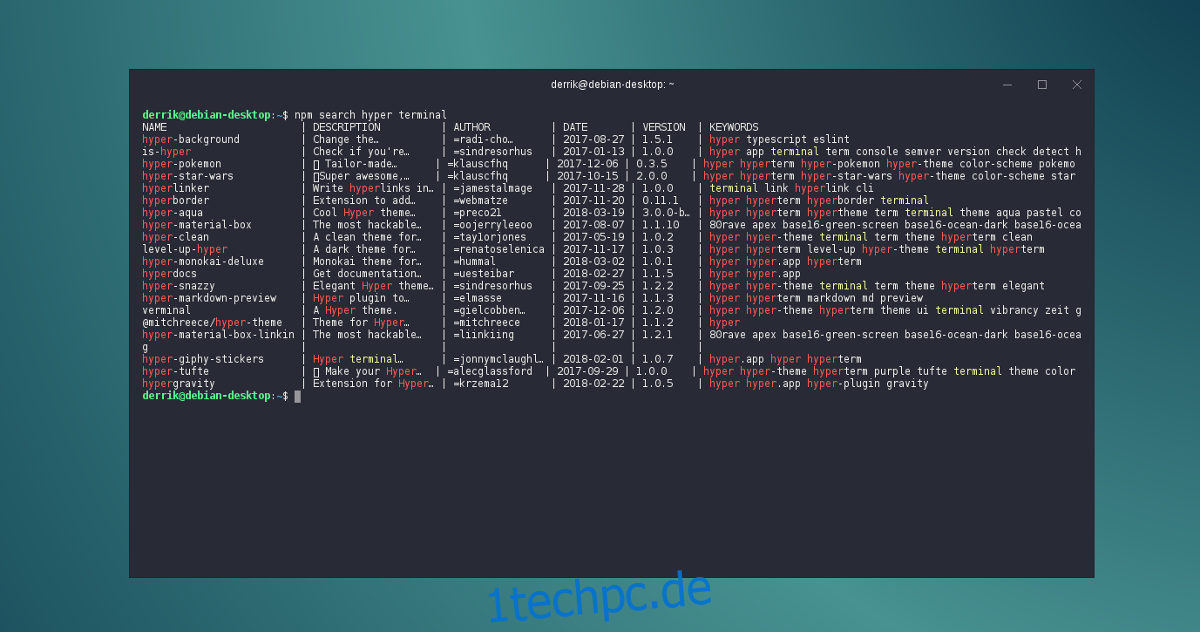
Hyper-Benutzer können mit npm auch verschiedene Arten von Erweiterungen auf dem Hyper-Terminal installieren. Um eine Erweiterung zu installieren, verwenden Sie das NodeJS-Pakettool, um danach zu suchen.
npm search hyper terminal
Installieren Sie das Plugin mit:
sudo npm install hyper-extension-name
Öffnen Sie die Hyper-Konfigurationsdatei in Nano, suchen Sie nach „Plugins: [” and write in the name of your newly installed plugin.
plugins: ['hyper-example-plugin']
Wenn Sie bereits ein Thema aktiviert haben, fügen Sie ein „,“ und dann „ “ hinzu. Beispielsweise:
plugins: [ 'hyper-materialshell', 'hyper-example-plugin']